
Microsoft Accessでテキストボックスにプレースホルダー(透かし文字)を表示する方法
Microsoft Accessのテキストボックスに、入力前に薄い文字でヒント文字(プレースホルダー)を表示させる方法を解説します。書式設定を使用することで、Webフォームのような親切なユーザーインターフェースを実現できます。
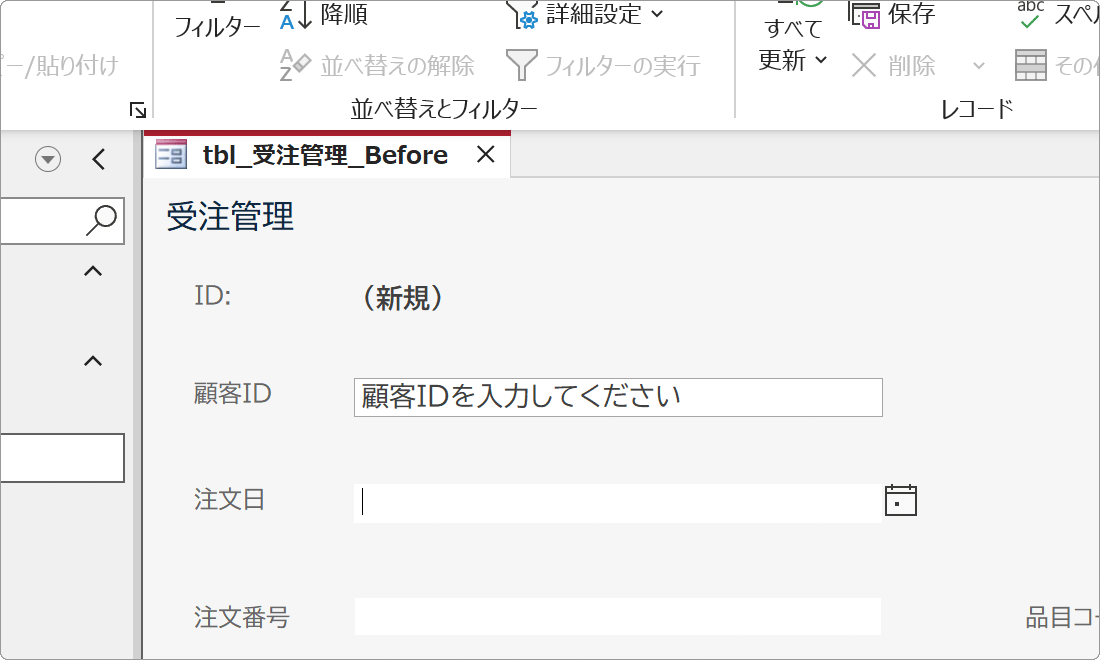
対象OS Windows 10、Windows 11
プレースホルダー機能の必要性と効果
Microsoft Accessの標準的なテキストボックスは、何も入力されていない状態では空白で表示されます。しかし、ユーザーがどのような情報を入力すべきかを分かりやすくするために、薄い文字でヒント(プレースホルダー)を表示することで、より親切なユーザーインターフェースを提供できます。
この機能は特に、入力フォームが多い業務アプリケーションや、初心者が使用するデータベースにおいて効果的です。Webサイトのフォームでよく見かける「名前を入力してください」のような薄い文字を、Accessでも実現することができます。
1. テキストボックスにプレースホルダーを設定する
テキストボックスの書式設定を使用して、空の状態で表示する透かし文字を設定します。この方法では、データが入力されていない場合のみプレースホルダーが表示され、入力が開始されると自動的に非表示になります。
-
Accessを起動し、プレースホルダーを設定したいテキストボックスがあるフォームをデザインビューで開きます。
-
対象のテキストボックスを右クリックして、コンテキストメニューから「プロパティ」を選択します。
-
プロパティシートの「書式」タブを選択し、「書式」プロパティの入力欄をクリックします。
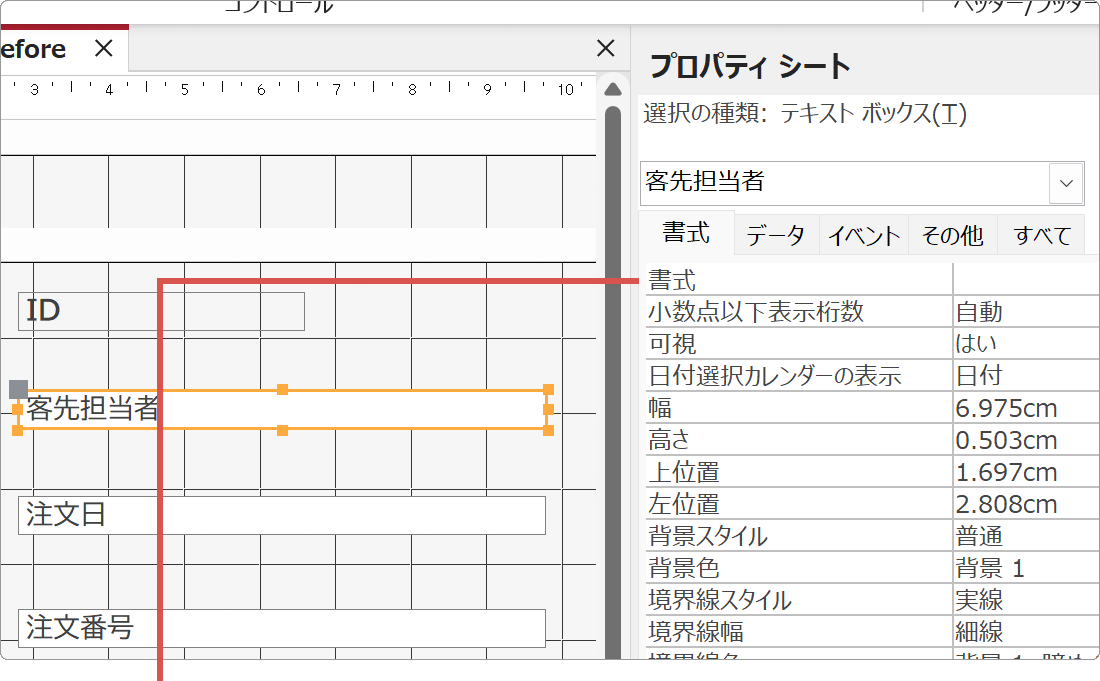
書式プロパティの入力欄をクリックします。 -
書式欄に「@;"表示したい透かし文字"」の形式で入力します。例:@;"客先の担当者名を入力してください"

透かし文字の書式を入力します。
![]() ヒント:
複数のテキストボックスに同じ設定を適用する場合は、Ctrlキーを押しながらテキストボックスを選択すると、まとめて設定できます。
ヒント:
複数のテキストボックスに同じ設定を適用する場合は、Ctrlキーを押しながらテキストボックスを選択すると、まとめて設定できます。
2. プレースホルダーの表示を確認する
設定したプレースホルダーが正しく表示されるかを確認し、必要に応じて調整を行います。
-
フォームビューに切り替えて、設定したテキストボックスを確認します。
-
テキストボックスが空の状態で、薄い文字でプレースホルダーが表示されることを確認します。
-
テキストボックスをクリックして文字を入力し、プレースホルダーが非表示になることを確認します。
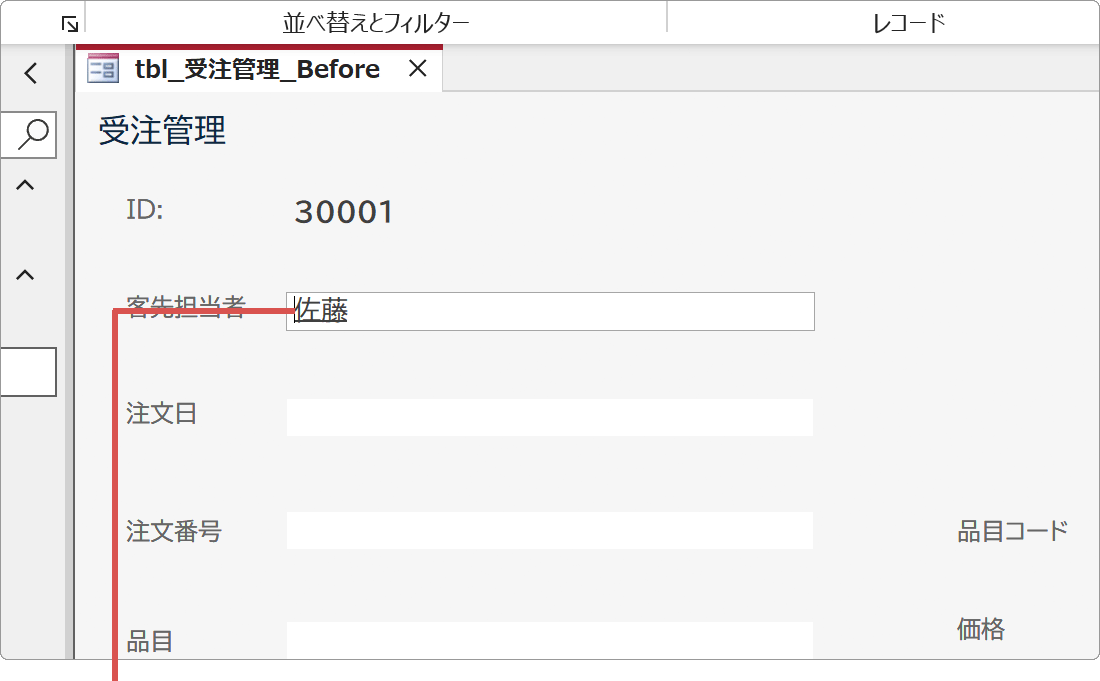
入力時にプレースホルダーが非表示になります。 -
入力した文字を削除して、再びプレースホルダーが表示されることを確認します。

削除後に再びプレースホルダーが表示されます。
![]() ヒント:
プレースホルダーの文字色は自動的に薄いグレーで表示されるため、通常の入力文字と区別しやすくなっています。
ヒント:
プレースホルダーの文字色は自動的に薄いグレーで表示されるため、通常の入力文字と区別しやすくなっています。
効果的なプレースホルダー文字の設定方法
プレースホルダーを設定する際は、ユーザーにとって分かりやすく、適切な長さの文字を使用することが重要です。以下のポイントを参考に設定してください。
| 入力項目 | 推奨プレースホルダー例 | 書式設定例 |
|---|---|---|
| 氏名 | お名前を入力してください | @;"お名前を入力してください" |
| 電話番号 | 090-1234-5678 | @;"090-1234-5678" |
| メールアドレス | example@email.com | @;"example@email.com" |
関連サイト(外部)
この記事を書いた人
まきばひつじ PCトラブル解決アドバイザー
執筆歴10年以上。WindowsPCやiPhoneの「困った!」を解決するお手伝いをしています。15年以上にわたり、PCサポートの現場で10,000件以上のトラブルを対応。 国内大手PCメーカーのサポートセンターでスーパーバイザーとしての経験のほか、企業や自治体のヘルプデスク立ち上げを経て、現在は独立系PCアドバイザー/テクニカルライターとして活動。
検証環境:Windows 11 Home/Pro、Windows 10、iPhone(最新iOS)
信頼性:すべての手順を実機で確認し、スクリーンショット付きでわかりやすく解説します。
 Microsoft Accessのヘルプ
Microsoft Accessのヘルプ
-
 Microsoft Accessでフォーム画面をスタイリッシュにカスタマイズする方法
Microsoft Accessでフォーム画面をスタイリッシュにカスタマイズする方法
-
 Microsoft Accessでボタンデザインをスタイリッシュにカスタマイズする方法
Microsoft Accessでボタンデザインをスタイリッシュにカスタマイズする方法
-
 Microsoft AccessでVBAの参照設定からライブラリを追加する方法
Microsoft AccessでVBAの参照設定からライブラリを追加する方法
-
 Microsoft Accessでテキストボックスにプレースホルダー(透かし文字)を表示する方法
Microsoft Accessでテキストボックスにプレースホルダー(透かし文字)を表示する方法
-
 Microsoft Accessをコンパイル&最適化して実行速度と安定性を向上させる方法
Microsoft Accessをコンパイル&最適化して実行速度と安定性を向上させる方法
-
 Microsoft Accessの帳票フォームで選択中のレコードの背景色を変更(ハイライト表示)する方法
Microsoft Accessの帳票フォームで選択中のレコードの背景色を変更(ハイライト表示)する方法
-
 Microsoft Accessでナビゲーションメニュー付きフォームを作成する方法
Microsoft Accessでナビゲーションメニュー付きフォームを作成する方法
-
 Microsoft Accessでタブコントロールをカスタマイズしておしゃれなタブを設置する方法
Microsoft Accessでタブコントロールをカスタマイズしておしゃれなタブを設置する方法
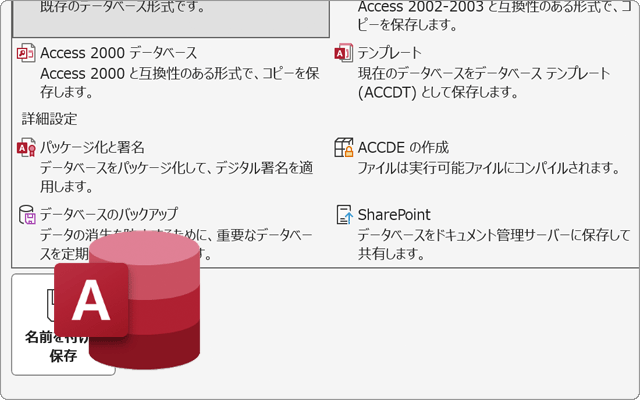
 Copyright e-support. All Rights Reserved.
Copyright e-support. All Rights Reserved.